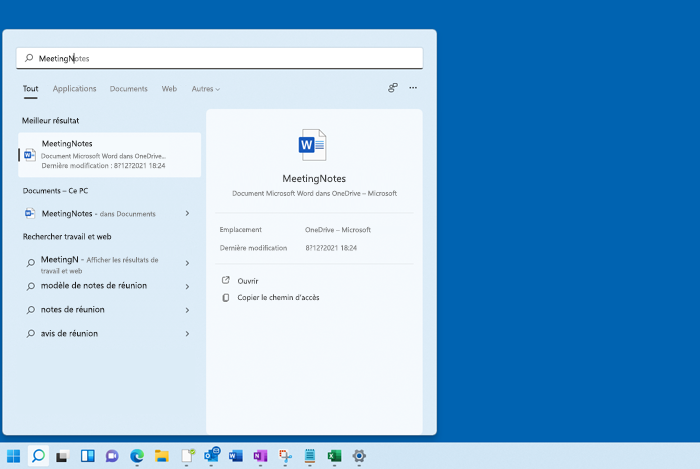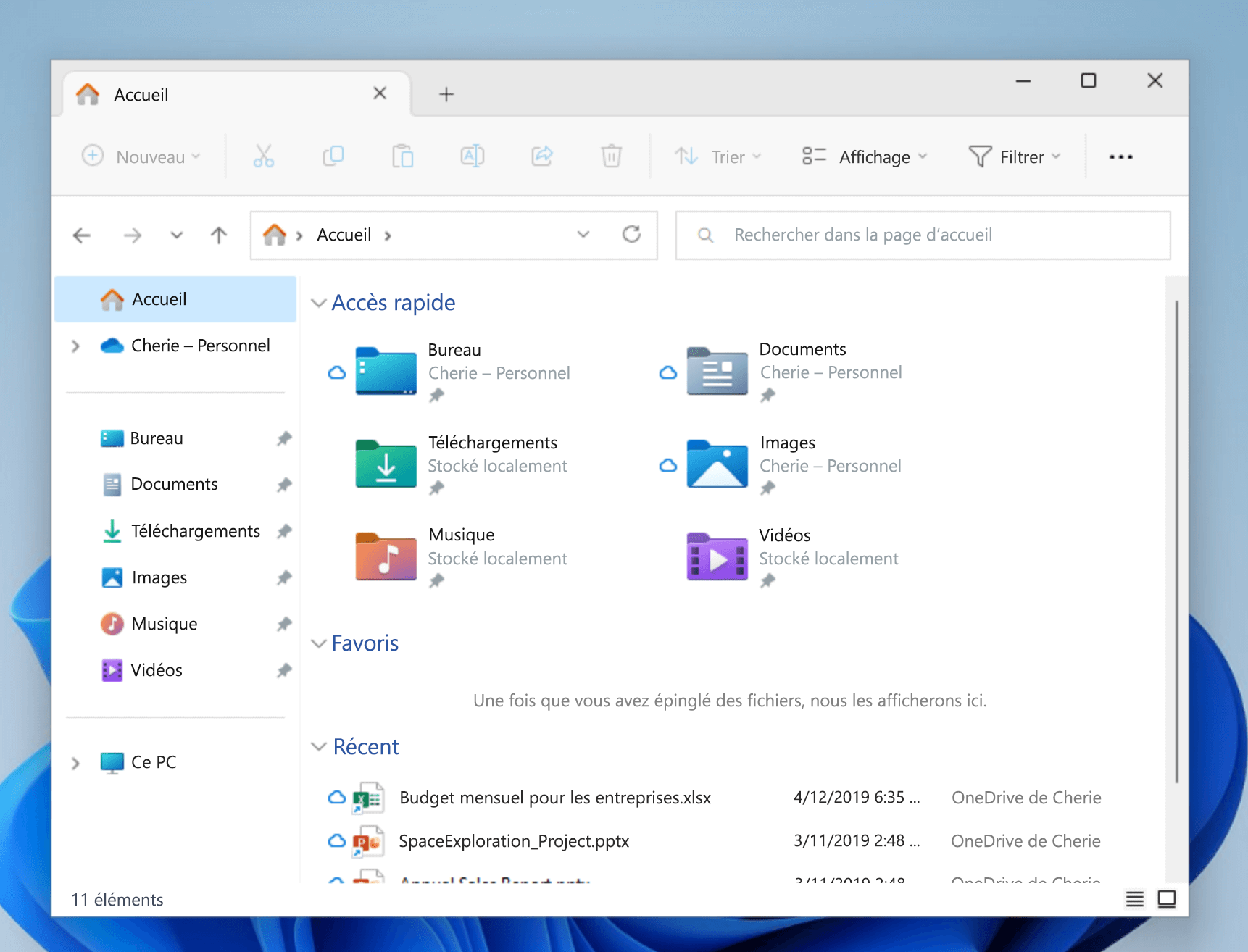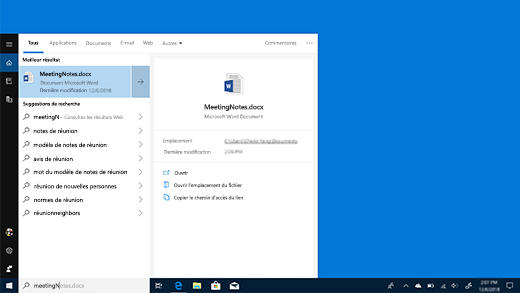Rechercher vos fichiers dans Windows
S’applique à
Recherchez vos fichiers dans Windows 11 à l’aide de l’une de ces méthodes.
-
Recherchez à partir de la barre des tâches : Tapez le nom d’un document (ou un mot clé figurant dans celui-ci) dans la zone de recherche de la barre des tâches. Vous verrez apparaître les résultats relatifs aux documents sur votre PC et OneDrive. Pour filtrer votre recherche, vous pouvez sélectionner l’onglet Documents , puis vos résultats de recherche n’affichent que les documents.
-
Recherche dans l’Explorateur de fichiers : Ouvrez Explorateur de fichiers à partir de la barre des tâches ou sélectionnez et maintenez le menu Démarrer (ou cliquez avec le bouton droit), sélectionnez Explorateur de fichiers , puis sélectionnez un emplacement de recherche :
-
Pour trouver rapidement les fichiers pertinents à partir de votre PC et du cloud, effectuez une recherche à partir de l’accueil.
-
Pour rechercher des fichiers stockés dans un dossier, recherchez à partir d’un dossier comme Téléchargements.
-
Pour effectuer une recherche lente mais approfondie, recherchez à partir de Ce PC au lieu de l’accueil.
-
-
À compter de Windows 11, version 22H2, vous pouvez trouver vos fichiers à partir de Office.com dans Explorateur de fichiers Accueil. Pour modifier ce paramètre, sélectionnez Autres options > . Sous l’onglet Général , sous Confidentialité, choisissez vos paramètres pour Afficher les fichiers à partir de Office.com.
Y a-t-il des améliorations pour la recherche ?
Pour améliorer vos résultats de recherche, les Copilot+ PC effectuent des indexations sémantiques en parallèle de l’indexation traditionnelle. Les formats de fichiers pris en charge incluent .txt, .pdf, .docx, .doc, .rtf, .pptx, .ppt, .xls, .xlsx pour les documents et .jpg/.jpeg, .png, .gif, .bmp et .ico pour les images. L’indexation sémantique rend vos recherches plus puissantes, car les éléments qui sont proches et liés à vos termes de recherche sont également inclus dans vos résultats de recherche. Par exemple, si vous avez recherché des pâtes, vous pourriez également obtenir des résultats pour des lasagnes, y compris des images qui contiennent des pâtes ou des lasagnes.
Toutes les données collectées à partir de l’indexation sémantique sont stockées localement sur votre PC (ou localement dans le stockage de votre PC cloud, lors de l’exécution sur des appareils Windows 365 compatibles avec l’IA). Aucun de ces éléments n’est jamais stocké par Microsoft ou utilisé pour former des modèles d’IA. L’indexation sémantique est activée par défaut sur les Copilot+ PC. Si vous souhaitez désactiver l’indexation et la recherche d’emplacements ou de types de fichiers spécifiques, sélectionnez les options appropriées sous Paramètres > Confidentialité et sécurité > Recherche dans Windows > Options d’indexation avancées.
Remarque :
Pour améliorer Windows Search sur les PC Copilot+, nous recommandons de brancher votre Copilot+ PC afin que l’indexation de recherche initiale soit effectuée. Vous pouvez vérifier le statut de votre indexation de recherche sous Paramètres > Confidentialité et sécurité > Recherche dans Windows.
Engagement de Microsoft envers l’IA responsable
Microsoft œuvre à faire progresser l’IA de manière responsable depuis 2017, date à laquelle nous avons d’abord défini nos principes en matière d’IA, avant d’opérationnaliser notre approche par le biais de notre norme sur l’IA responsable. La confidentialité et la sécurité sont des principes de base à mesure que nous développons et déployons des systèmes d’IA. Nous souhaitons aider nos clients à utiliser nos produits d'IA de manière responsable, en partageant nos connaissances et en établissant des partenariats fondés sur la confiance. Pour plus d’informations sur nos efforts en matière d’IA responsable, sur les principes qui nous guident ainsi que sur les outils et les capacités que nous avons créés pour garantir que nous développons la technologie de l’IA de manière responsable, consultez IA responsable.
Windows 10 ne sera plus pris en charge à compter du mois d’octobre 2025
Après le 14 octobre 2025, Microsoft ne fournira plus de mises à jour logicielles gratuites à partir de Windows Update, ni d'assistance technique, ni de correctifs de sécurité pour Windows 10. Votre ordinateur personnel fonctionnera toujours, mais nous vous recommandons de passer à Windows 11.
Pour rechercher vos fichiers dans Windows 10, utilisez l’une des méthodes suivantes.
-
Recherchez à partir de la barre des tâches : Tapez le nom d’un document (ou un mot clé figurant dans celui-ci) dans la zone de recherche de la barre des tâches. Vous verrez apparaître les résultats relatifs aux documents sur votre PC et OneDrive sous Meilleurs résultats.
-
Recherche dans l’Explorateur de fichiers : Ouvrez Explorateur de fichiers à partir de la barre des tâches ou cliquez avec le bouton droit sur le menu Démarrer, choisissez Explorateur de fichiers, puis sélectionnez un emplacement dans le volet gauche pour effectuer une recherche ou parcourir. Par exemple, sélectionnez Ce PC pour rechercher dans tous les périphériques et les lecteurs sur votre ordinateur, ou sélectionnez Documents pour rechercher uniquement les fichiers qui y sont stockés.